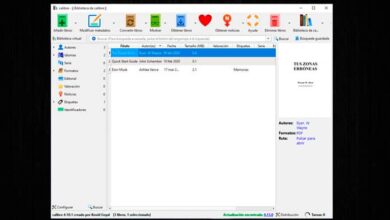Comment mettre en miroir l’écran du PC sur mon LG Smart TV
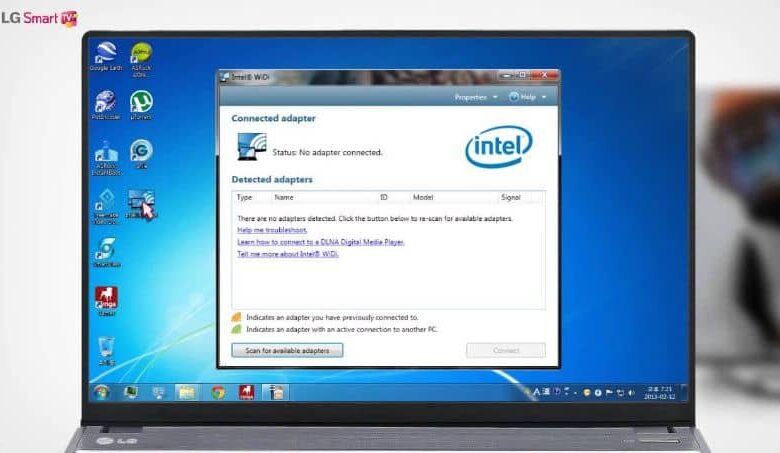
Vous pouvez partager tout ce qui se passe sur l’écran de votre ordinateur avec votre téléviseur. Aujourd’hui, nous allons vous dire tout ce que vous devez savoir sur la façon de dupliquer l’écran du PC sur mon LG Smart TV.
Pour partager l’écran avec votre LG Smart TV, vous aurez besoin de quelques minutes pour configurer les deux appareils et commencer à profiter de cette expérience.
Comment mettre en miroir l’écran du PC sur mon LG Smart TV avec Intel WiDi
Dans cette section, nous vous expliquerons comment dupliquer un écran d’ordinateur à l’aide de l’affichage sans fil (WiDi). Avec cette technologie, nous pouvons obtenir une connexion rapide entre les deux appareils. Ils doivent être compatibles avec WiDi.
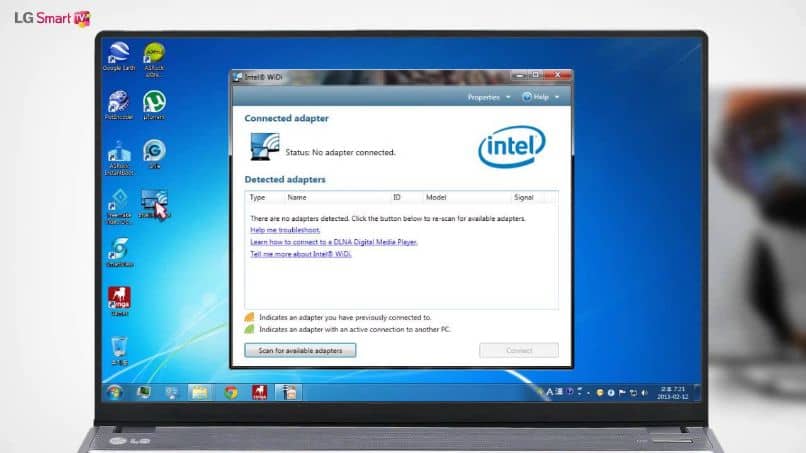
Pour effectuer cette procédure, vous devez disposer d’un ordinateur portable compatible avec un processeur Intel Core i3, i5 ou i7.
Cette connexion entre les deux appareils, PC et TV, se fait sans câbles entre les deux et sans avoir besoin de partager le même réseau Wi-Fi. Avec lui, votre téléviseur reproduira absolument tout ce qui est reproduit sur votre écran d’ordinateur.
Maintenant que nous expliquons un peu ce système, passons à l’important. Comment connecter ou lier les appareils?
Installez sur votre ordinateur portable Intel WiDi.
À partir de votre LG TV Smart, entrez Paramètres ou Paramètres depuis Accueil. Vous pouvez voir l’icône d’engrenage en bas de l’écran de votre téléviseur.
Une fois dans les paramètres, vous devez sélectionner Réseau , puis WiDi de Miracast / Intel. Pour faire défiler les options, utilisez votre télécommande.
Vous devez maintenant ouvrir Intel WiDi sur votre ordinateur portable. Sélectionnez Numériser pour lancer le processus de recherche du jumelage. Lorsque le processus est terminé, le nom de votre LG TV Smart devrait apparaître dans la liste des appareils disponibles.
Dans la section des adaptateurs connectés sur LG TV Smart, cliquez sur Connecter . Il vous demandera de saisir un code PIN afin d’établir la synchronisation des écrans.
Vous devez entrer le code PIN que vous avez sur l’écran de votre téléviseur LG. Puis cliquez à nouveau sur Se connecter. Une fois que vous avez couplé les appareils pour la première fois, la relation sera mémorisée pour l’avenir.
Enfin, vous devez cliquer avec le bouton droit de la souris sur votre bureau et entrer dans la section Résolution d’écran. Vous pouvez voir la même chose sur les deux écrans ou en sélectionner un seul pour lire le contenu.
Bien sûr, si vous le souhaitez, il est également possible de dupliquer l’écran du téléphone portable sur le téléviseur avec Google Chromecast ; ceci au cas où vous n’obteniez pas le résultat mentionné ci-dessus.
Comment connecter l’écran du PC sur mon LG Smart TV avec Intel WiDi DLNA
Grâce à la technologie DLNA d’affichage sans fil, vous pouvez partager l’ écran de votre PC avec d’autres utilisateurs sur Internet , en affichant tout ce que vous faites dessus.

Nous entendons par là que pour synchroniser l’écran d’un appareil avec le LG TV Smart, ils doivent tous deux être connectés au même réseau Wi-Fi. Maintenant que vous savez en quoi consiste cette méthode, nous allons vous expliquer comment vous devez le faire.
Vous devriez commencer par télécharger un logiciel LG Smart Share. Vous devez décompresser le fichier .zip et localiser le fichier d’installation. Appuyez ensuite sur Suivant et suivez les étapes d’installation avec l’assistant.
Démarrez le programme. Sélectionnez ensuite l’ un des fichiers que vous souhaitez lire sur l’écran de votre téléviseur, vous pouvez choisir des films, des photos ou des vidéos et de la musique.
Vous devez maintenant sélectionner le fichier en question que vous souhaitez partager. Pour ce faire, dans le menu déroulant que vous avez à droite de l’écran de votre ordinateur, vous devez sélectionner votre LG TV Smart.
Dans chaque onglet, vous pouvez ajouter tout le contenu souhaité. En haut de l’écran de votre ordinateur, vous devez entrer Options, puis dans la section Service pour activer le service Smart Share afin que vous puissiez voir n’importe quelle vidéo ou image sur votre Smart TV .
Il ne vous reste plus qu’à sélectionner sur votre LG TV Smart les contenus dont vous disposez pour les voir et les lire.